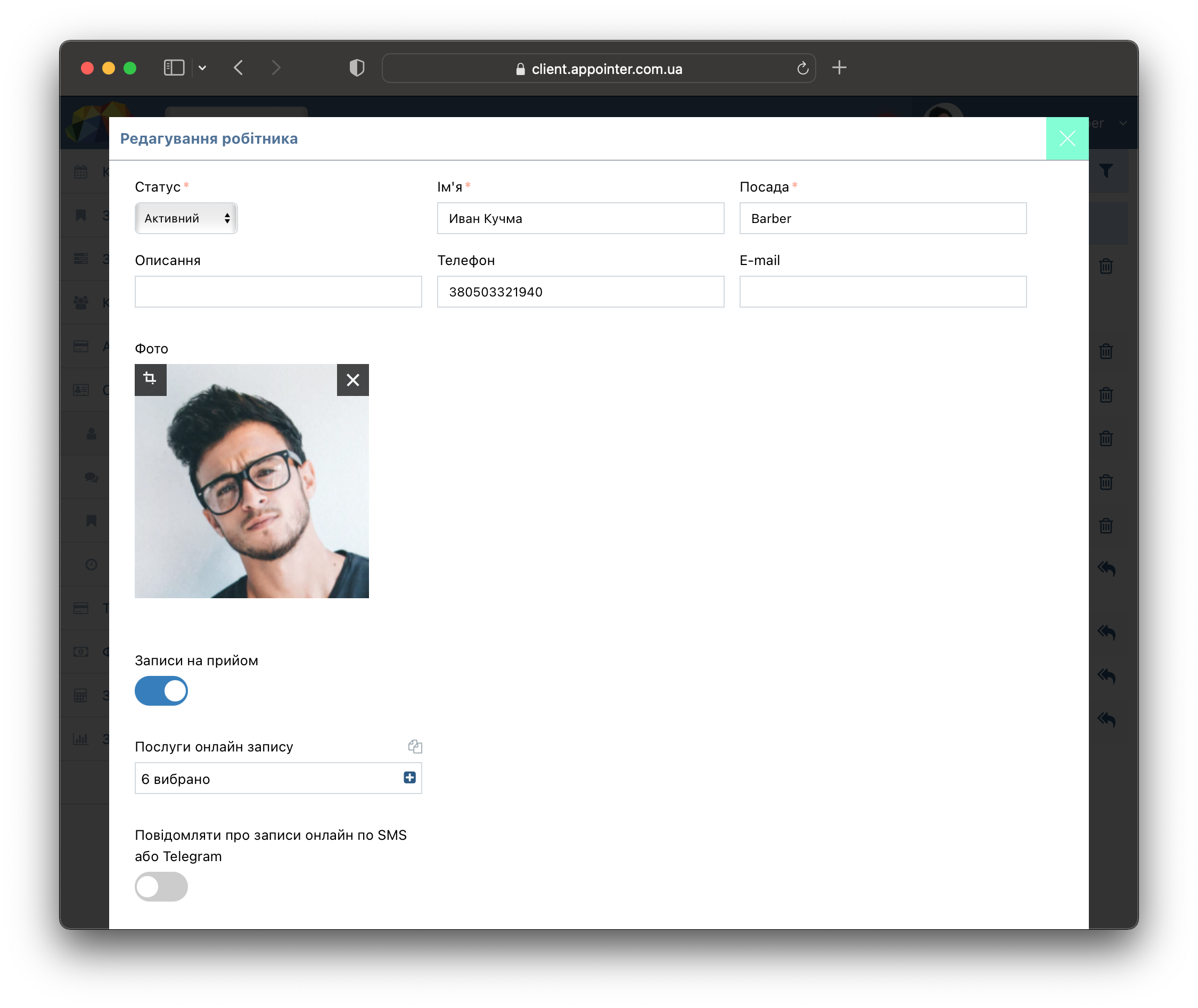Для налаштування онлайн-запису вам необхідно виконати кілька простих кроків:
1. Налаштуйте послуги, які будуть доступні в онлайн-записі
Це можна зробити двома способами:
Перший спосіб: вкажіть майстрів для онлайн-запису у картці послуги
Відкрийте картку тієї послуги, яка має бути доступна для онлайн-запису, та вкажіть співробітників, які можуть виконувати цю послугу у полі “Співробітники:
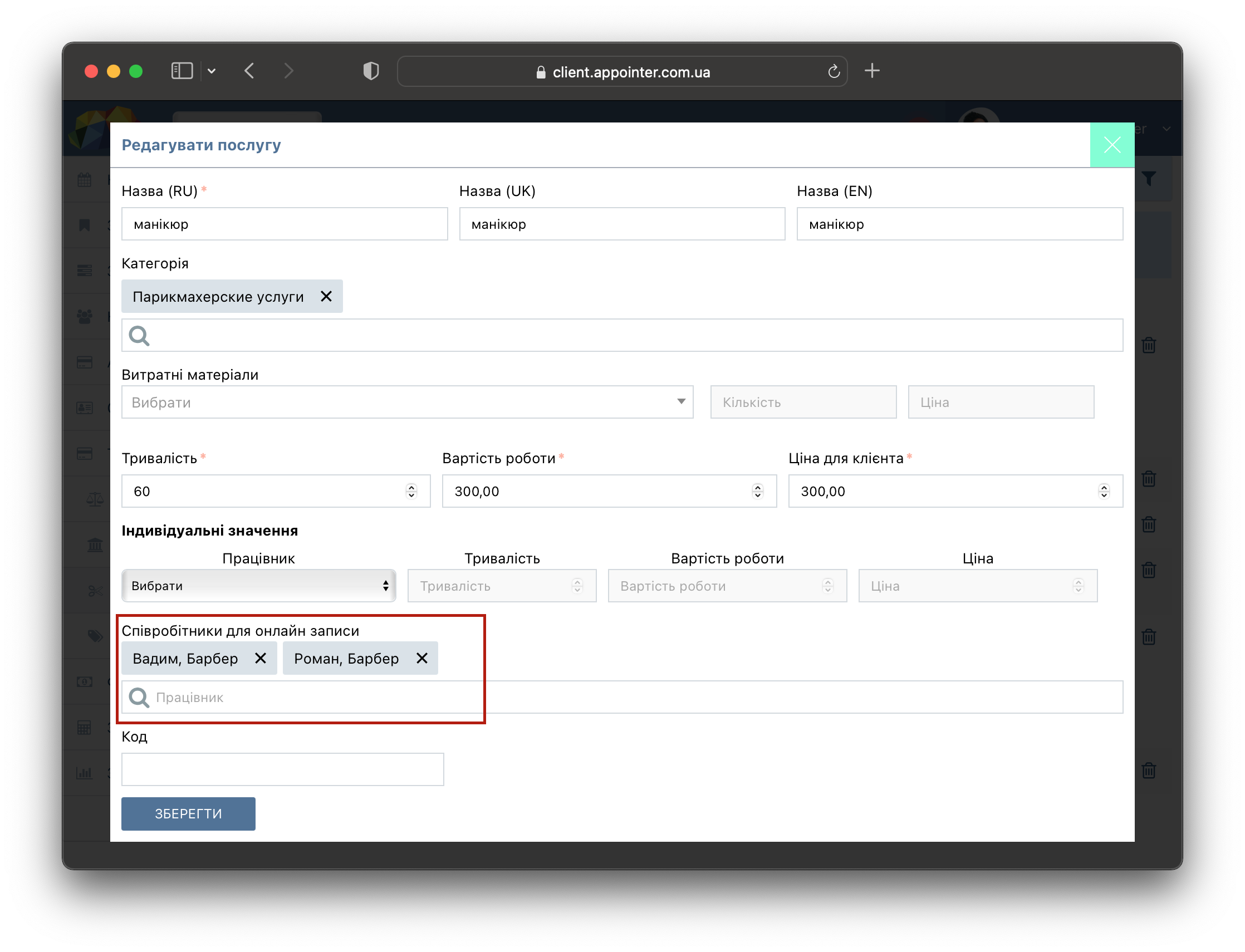
Другий спосіб: вкажіть послуги для онлайн-запису з картки співробітника
Відкрийте картку співробітника та вкажіть йому ті послуги, на які можна записатися через онлайн-запис:
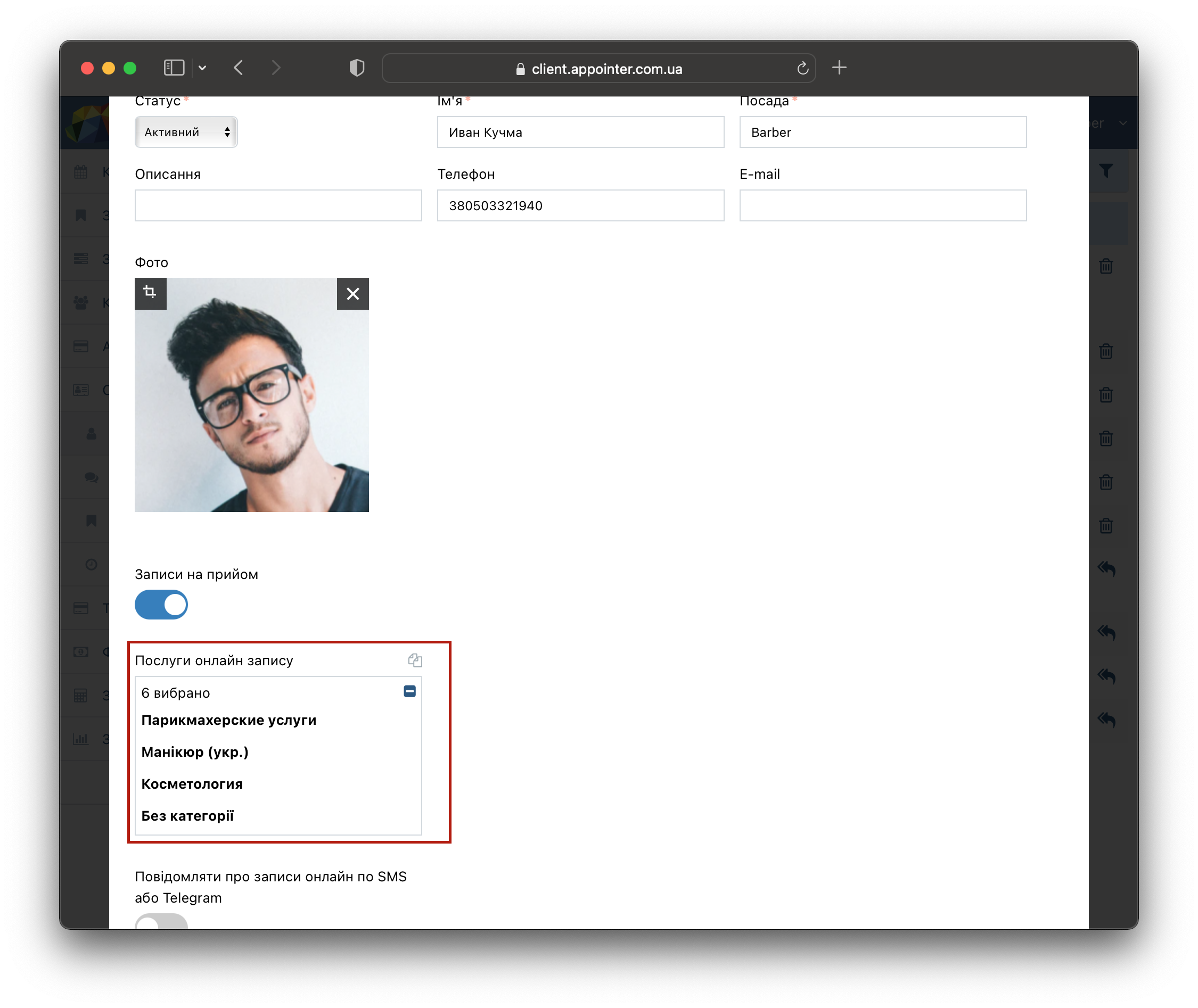
2. Налаштуйте графік роботи працівників
Перейдіть в меню “Співробітники та зали” / “Графік роботи” та налаштуйте графік роботи для кожного співробітника (почитайте, як налаштувати графік роботи):
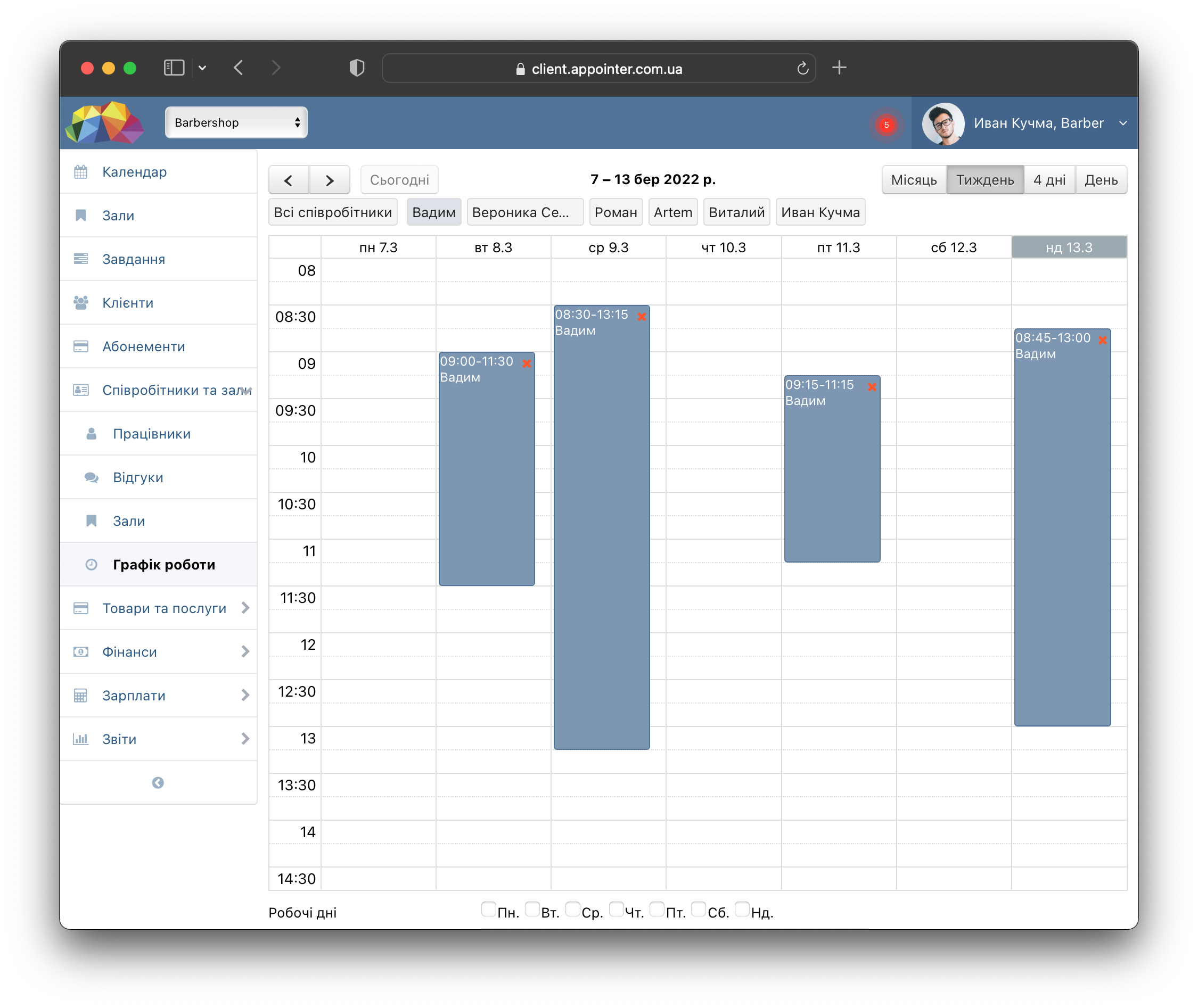
На цьому необхідні кроки закінчені, ваш онлайн-запис вже готовий до прийому клієнтів!
Також радимо вам почитати про те, як покращити віджет онлайн-запису.
Поради щодо покращення віджету онлайн-запису
Вкажіть дані про компанію
Перейдіть до розділу “Налаштування” / “Компанія” та вкажіть дані про вашу компанію. Також радимо додати логотип:
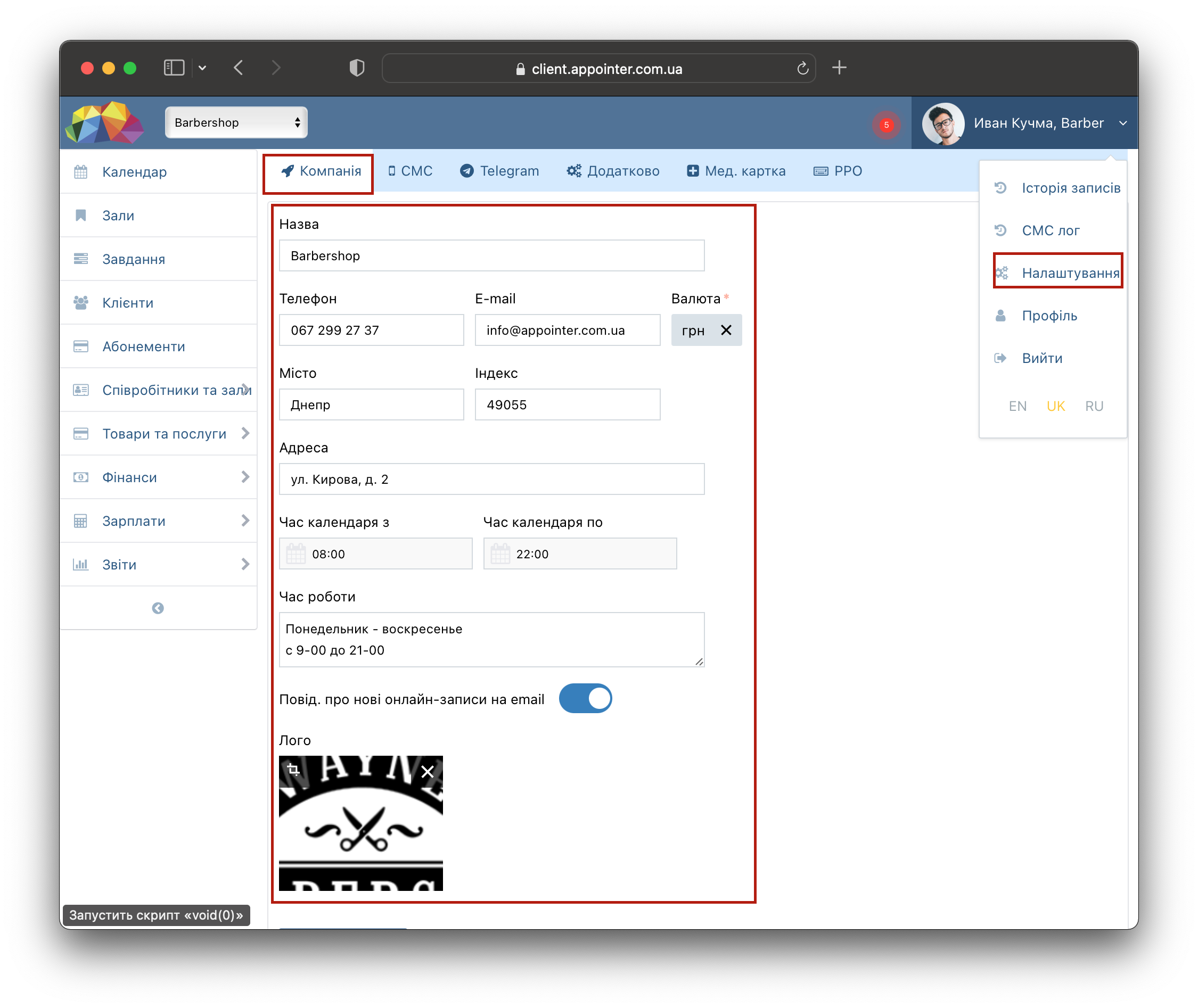
Вкажіть додаткові параметри онлайн-запису
У цій рубриці ви можете:
- включити повідомлення на email компанії про нові записи;
- звуковий сигнал про онлайн-записи в календарі;
- крок запису у віджеті;
- перерву між записами для співробітників
- коди аналітики;
- банер для віджету.
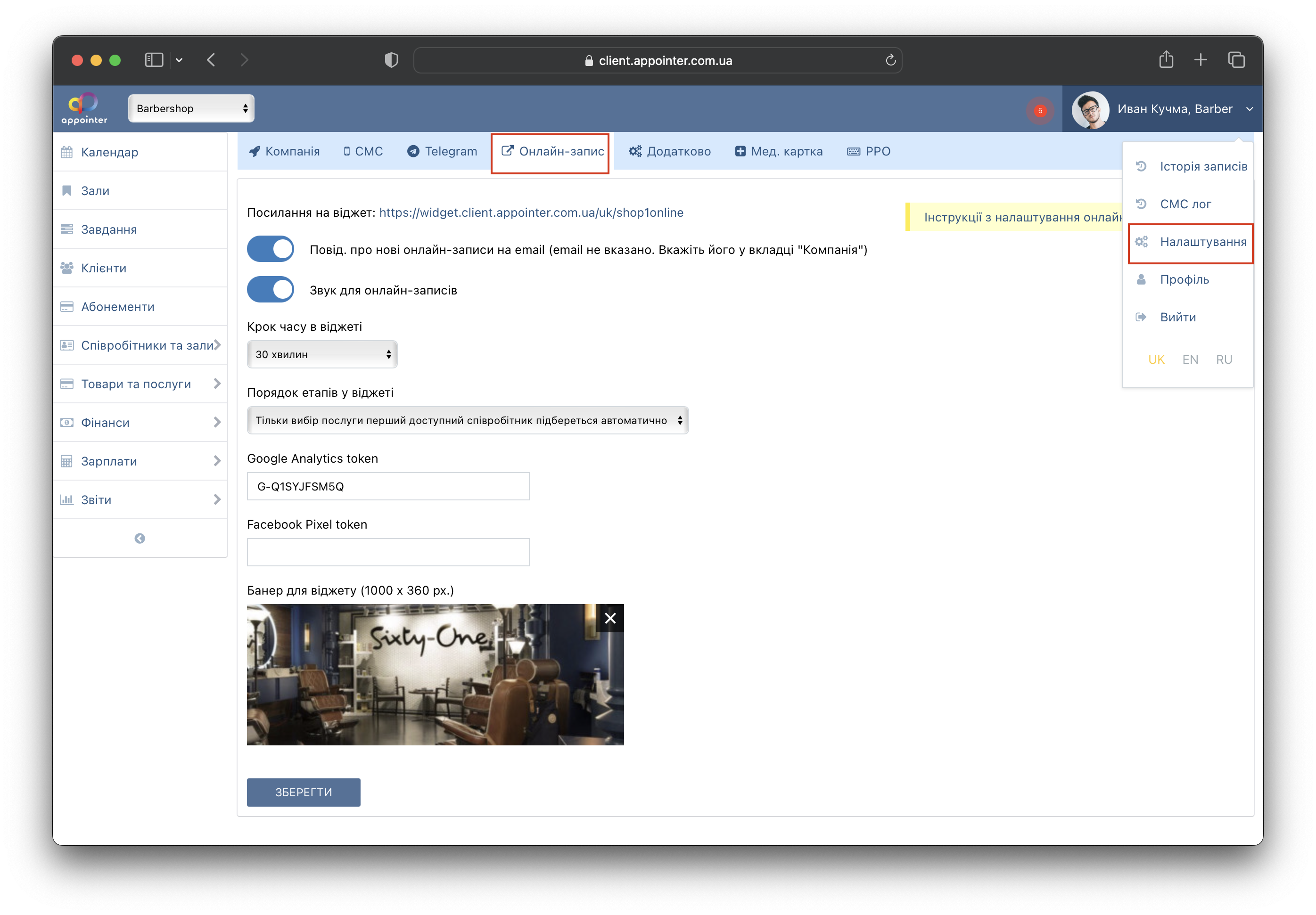
Як працює налаштування “Порядок етапів у віджеті”
Ви можете вибрати такі значення:
– Можна розпочинати з будь-якого етапу: ваші клієнти можуть розпочинати запис або з вибору послуги, або з вибору співробітника.
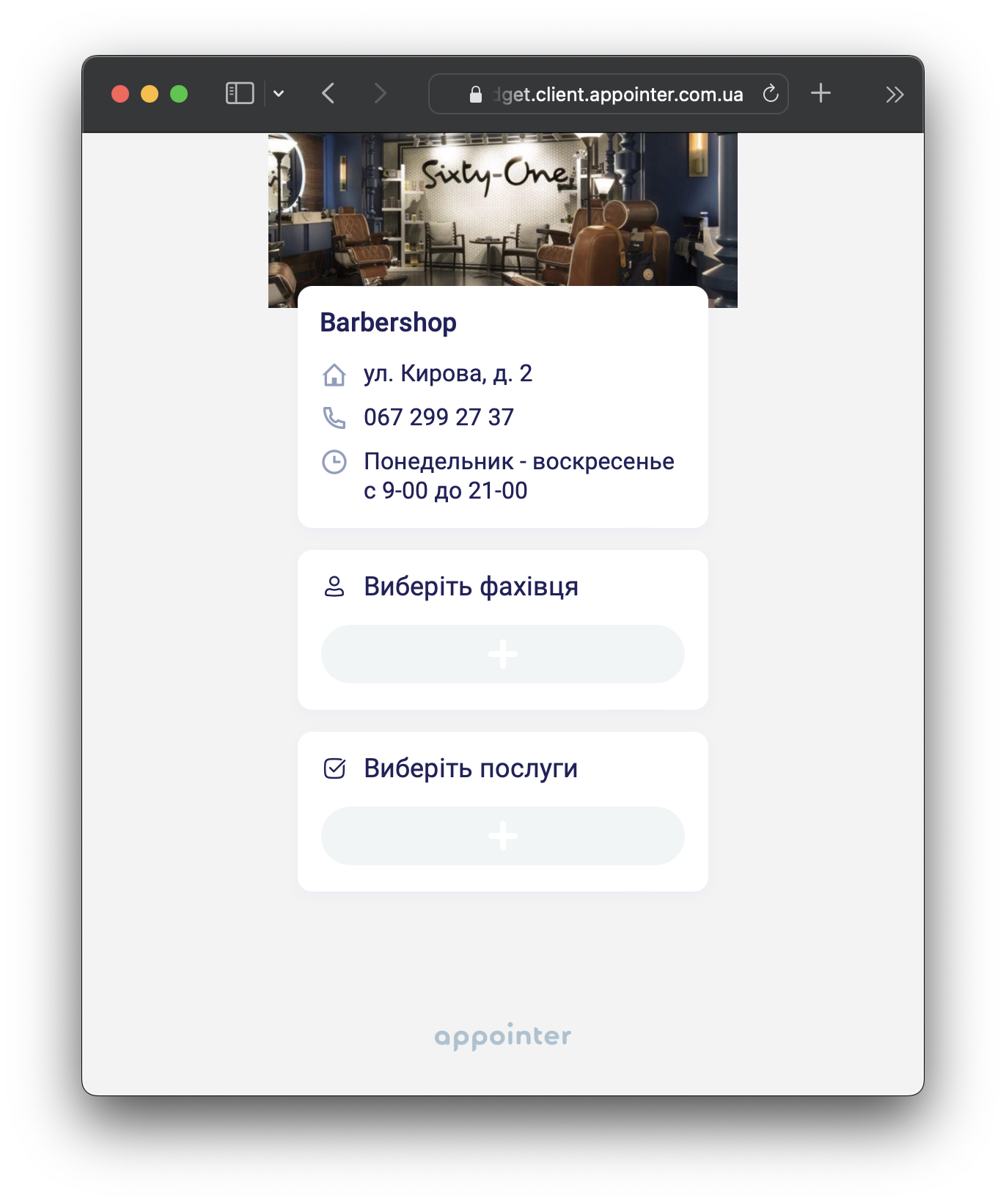
– Спочатку вибір співробітника, потім послуги: ваші клієнти повинні спочатку вибрати співробітника та час, після чого будуть запропоновані лише послуги цього співробітника
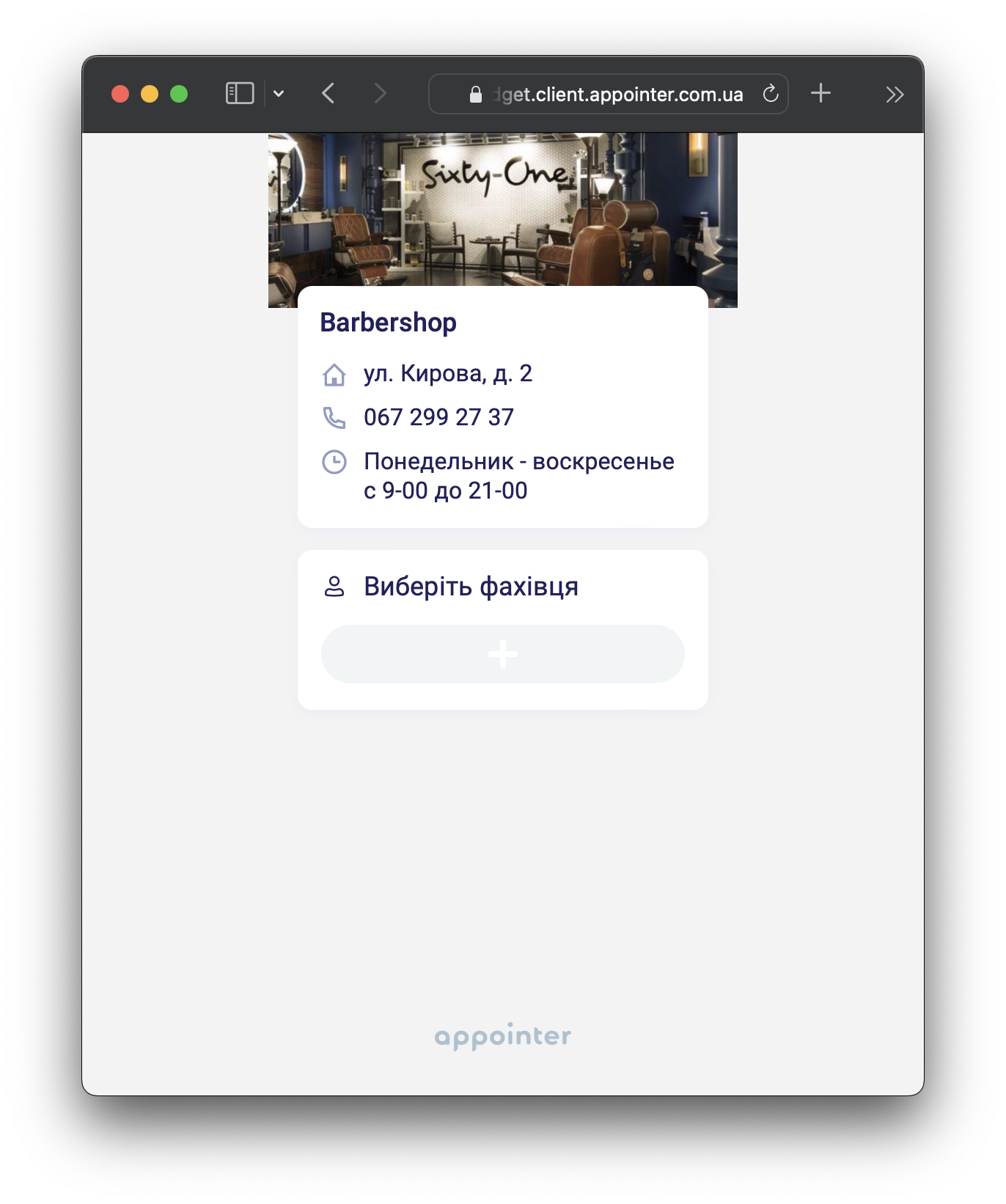
– Спершу вибір послуг, потім співробітника: ваші клієнти повинні спочатку вибрати послуги, після чого будуть запропоновані лише співробітники, які виконують ці послуги
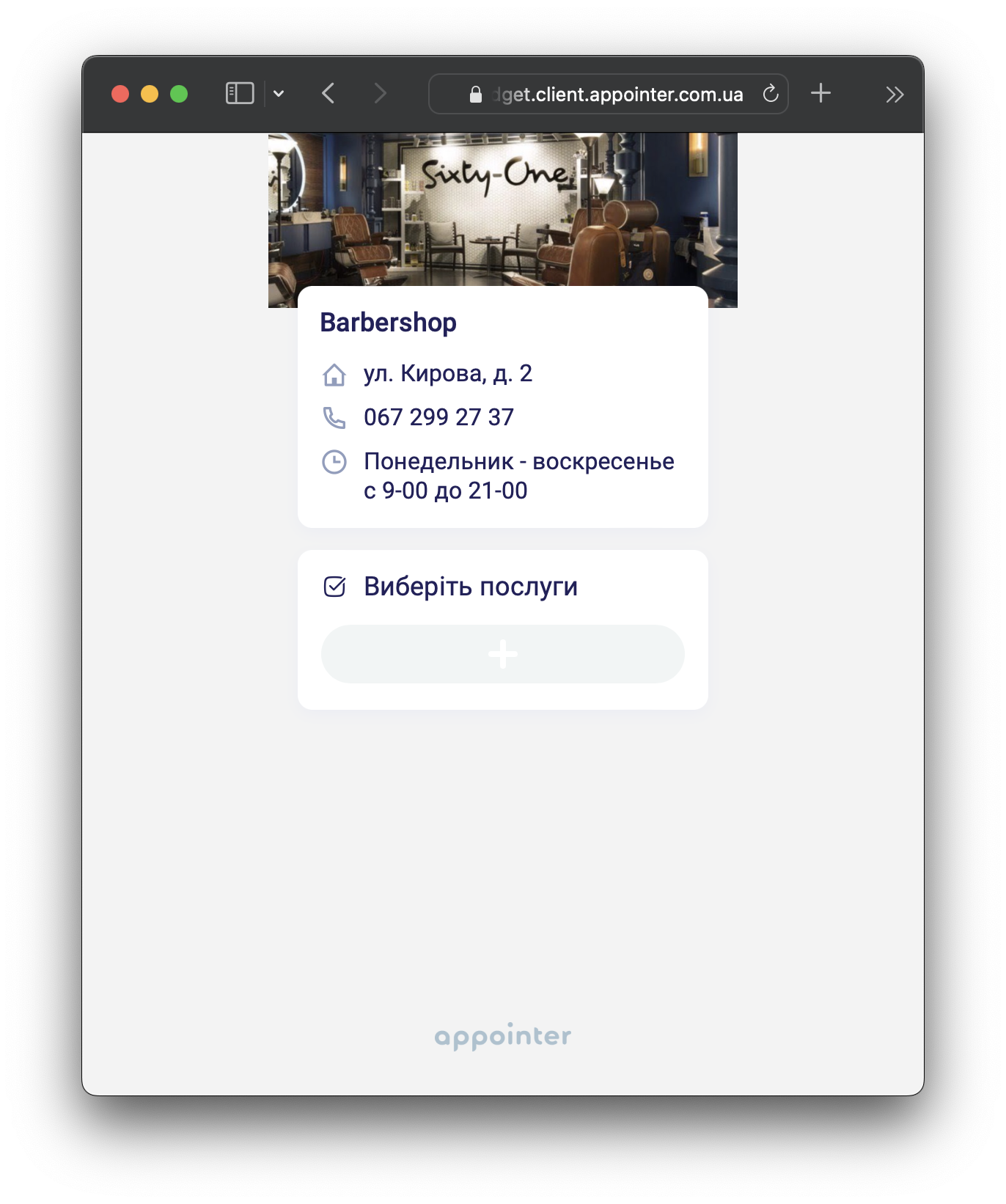
– Тільки вибір послуги, перший доступний співробітник підбереться автоматично: клієнт може вибрати лише послуги, а співробітник буде обраний автоматично (ця опція раніше називалася “Пропускати вибір співробітника в онлайн-записі”)
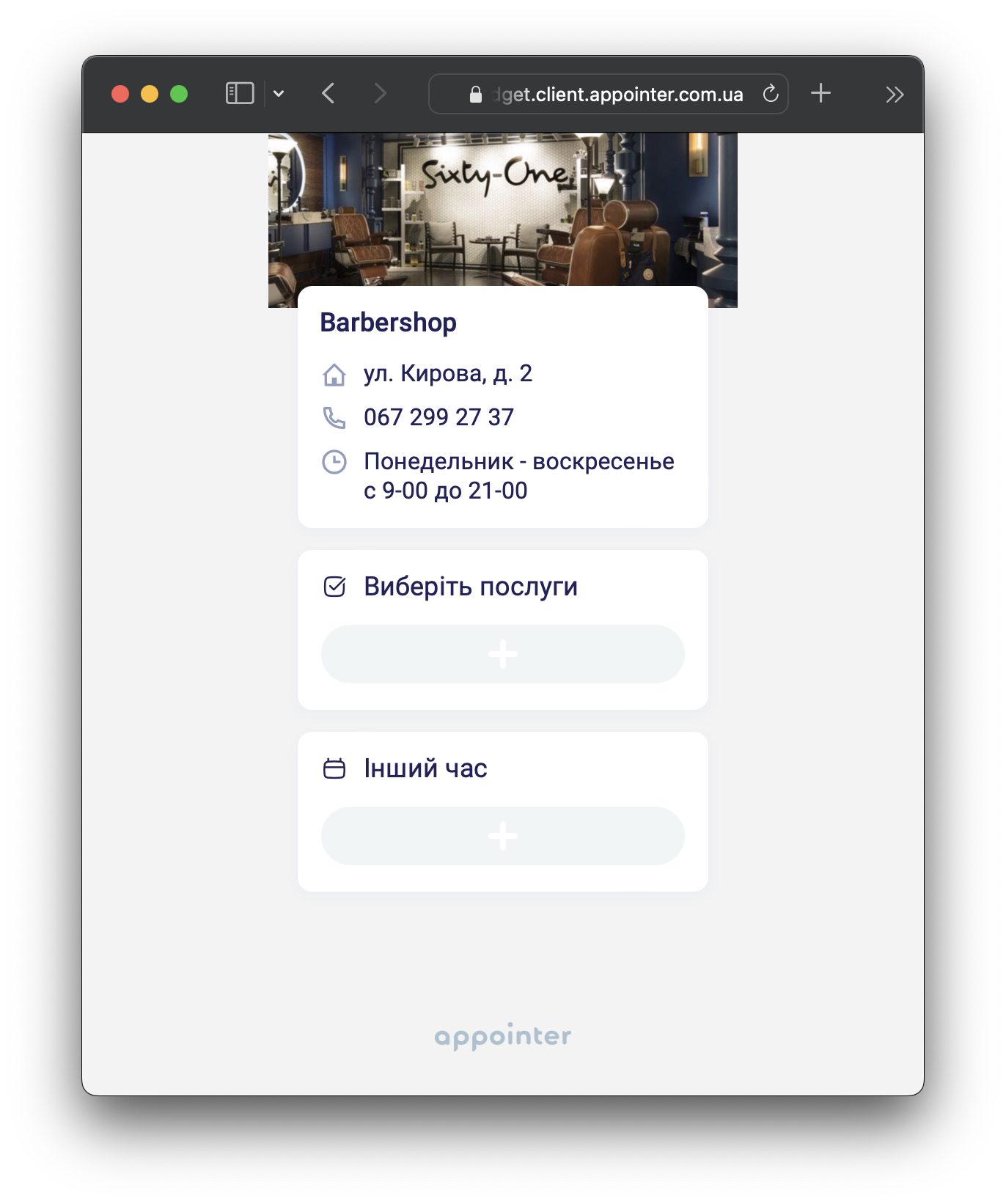
Додати фото співробітникам
Фото співробітників будуть показуватись у віджеті онлайн-запису, тому радимо вам додати фото співробітників: